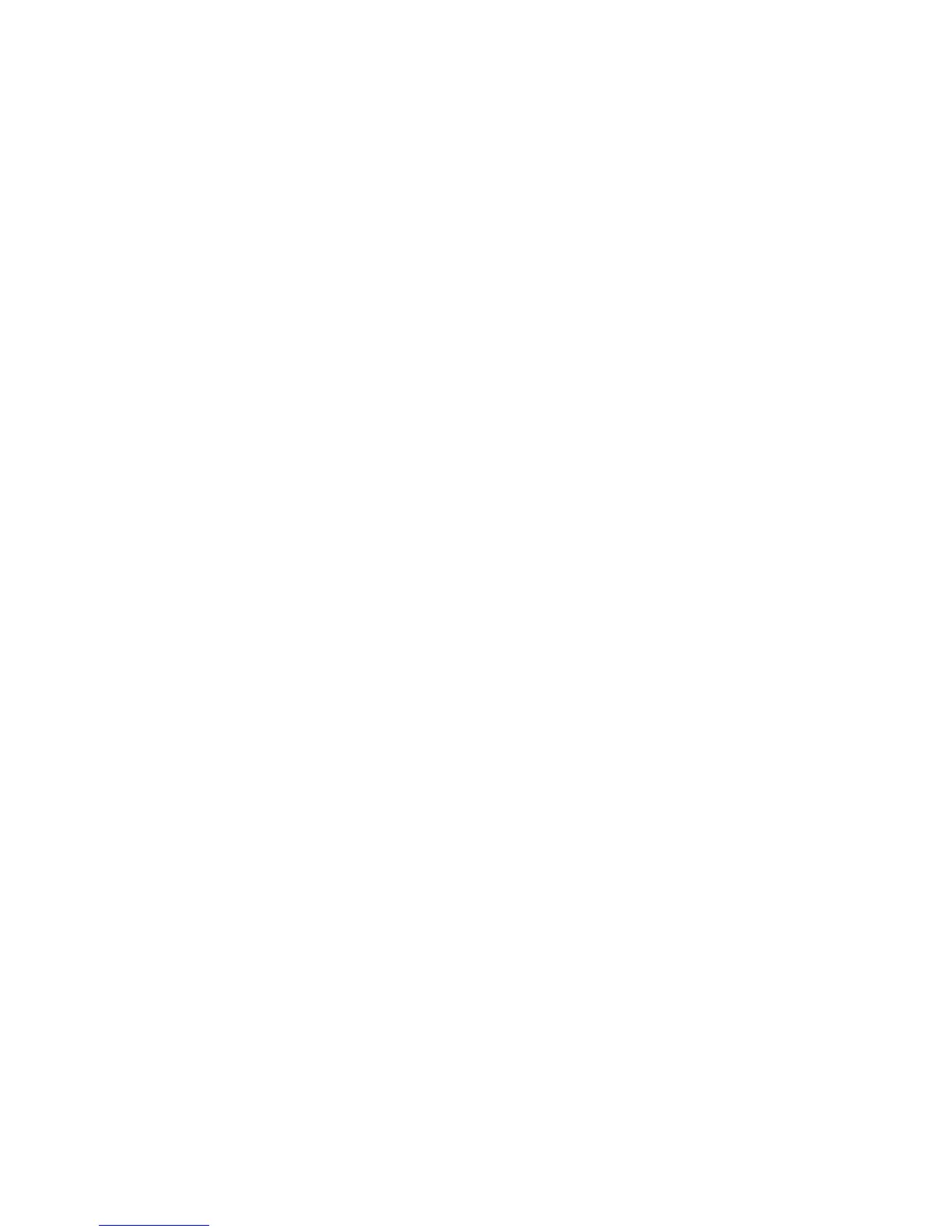Silemotdepassedudisquedurd'unutilisateuraétédéni,maisqu'aucunmotdepassededisque
maîtrenel'aété,l'utilisateurdoitentrersonmotdepassepourpouvoiraccéderauxchiersetapplications
del'unitédedisquedur.
Lemotdepassemaîtrenepeutêtredénietutiliséqueparl'administrateursystème.Alafaçond'une
clémaître,ilpermetàl'administrateursystèmed'accéderàtouteunitédedisquedurdusystème.
L'administrateurdénitlemotdepassemaîtreetpersonned'autreneleconnaît.L'administrateurdénit
ensuiteunmotdepassepourchaqueordinateurduréseauetindiqueàchacunlemotdepassede
sonordinateur.L'utilisateurpeutmodiersonmotdepasseutilisateurcommeillesouhaite.Toutefois,
l'administrateurpeuttoujoursaccéderàl'ordinateurdel'utilisateurenutilisantlemotdepassemaître.
Remarque:Lorsqu'unmotdepassemaîtred'accèsaudisquedurestdéni,seull'administrateurpeut
supprimerlemotdepasseutilisateurd'accèsaudisquedur.
Dénitiond'unmotdepassed'accèsaudisquedur
1.Imprimezcesinstructions.
2.Sauvegardeztousleschiersouvertsetfermeztouteslesapplications.
3.Mettezl'ordinateurhorstension,puisremettez-lesoustension.
4.Lorsquel'écrand'accueildulogiciels'afche,appuyezsurlatoucheF1.LemenuprincipaldeThinkPad
Setups'afche.
5.SélectionnezSecurity,envousaidantdestouchesdedéplacementducurseurpourvousdéplacer
danslemenu.
6.SélectionnezPassword.
7.SélectionnezHardDisk1Password.
8.Unefenêtredemotdepasses'afche.UnmessagevousinviteàsélectionnerUserouUser+
Master.SélectionnezUserpourattribuerunseulmotdepassed'accèsaudisquedur.Sivousêtes
administrateurousuperviseur,vouspouvezsélectionnerUser+Masterpourdénirdeuxmotsde
passe.(L'utilisateurpeutalorsmodiersonmotdepasseultérieurement.)
•SivoussélectionnezUser+Master,procédezcommesuit:
a.Lorsqu'unefenêtredesaisiedunouveaumotdepasseutilisateurd'accèsaudisquedurs'afche,
entrezvotrenouveaumotdepassedanslazoneEnterNewPassword.AppuyezsurEntrée.
b.DanslazoneConrmNewPassword,saisissezdenouveaulemotdepassequevousvenezde
saisirpourvérication.AppuyezsurEntrée.
c.Unefenêtredemessages'afcheetvousinviteàdénirlemotdepassemaîtred'accèsau
disquedur.AppuyezsurEntréepourcontinuer.
d.Unefenêtredesaisiedunouveaumotdepassemaîtred'accèsaudisquedurs'ouvre.Entrez
votrenouveaumotdepassedanslazoneEnterNewPassword.AppuyezsurEntrée.
e.DanslazoneConrmNewPassword,saisissezdenouveaulemotdepassequevousvenezde
saisirpourvérication.AppuyezsurEntrée.
•SivoussélectionnezseulementUser,procédezcommesuit:
a.Lorsqu'unefenêtredesaisiedunouveaumotdepasses'afche,entrezvotrenouveaumotde
passedanslazoneEnterNewPassword.AppuyezsurEntrée.
Remarques:
–Vouspouvezdénirlalongueurminimaledumotdepassed'accèsaudisquedurvialemenu
Security.
–Silemotdepassed'accèsaudisquedurquevousdénissezdépasseseptcaractères,l'unité
dedisquedurnepourraêtreutiliséequeparunordinateurcapabledereconnaîtrelesmots
depassedeplusdeseptcaractères.Sivousinstallezensuitel'unitédedisquedursurun
Chapitre4.Sécurité51
